很多小伙伴在使用番茄小说的时候,想要将自己手机本地的书籍给导入到软件中观看。那么番茄小说怎么导入本地书籍呢?下面小编也为大家带来了具体的方法教程介绍,有需要的小伙伴们一起来看看吧!
说起番茄小说,相信大家都很熟悉,那么《番茄小说》导入本地书籍教程,下面小编就和大家分享一下哦。
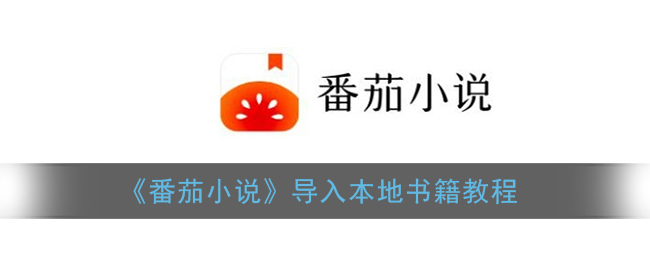
番茄小说怎么导入本地书籍?
1、打开番茄小说APP,点击下方“书架”,然后在找到右上角“···”并点击
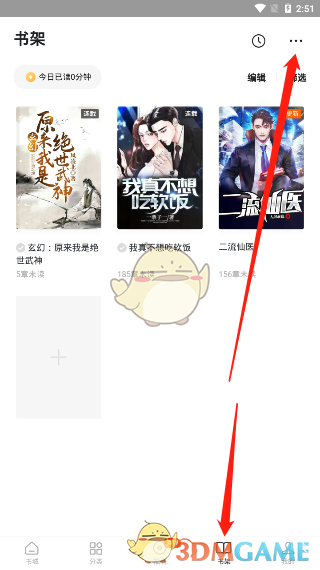
2、在弹出的内容后我们在选择“导入图书”的功能
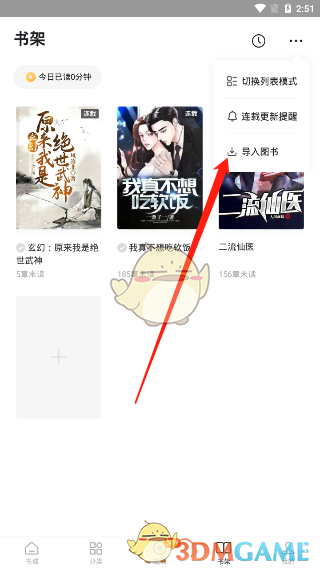
3、然后在下方就能够看见“导入本地书”和“Wi-Fi传书”,我们选择“导入本地书”即可。
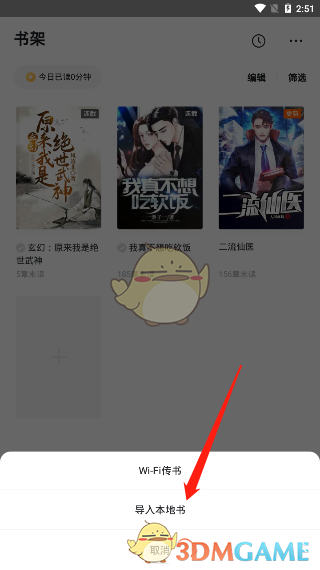
4、这时候我们就来到了“导入本地书”的界面,这时候我们如果知道自己的小说存储在手机哪个位置,我们寻找到该文件即可。
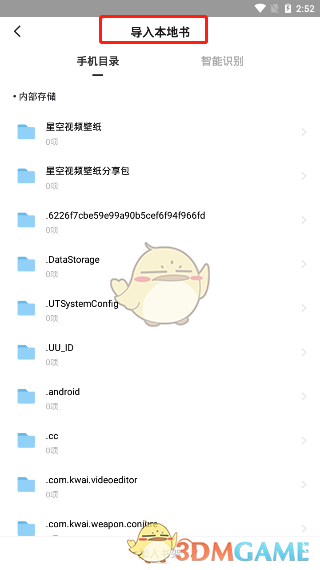
5、找到该小说文件后,我们在选中这个文件,然后在点击下方的“加入书架”,这样这篇小说我们在软件中的“书架”就能够寻找的到。
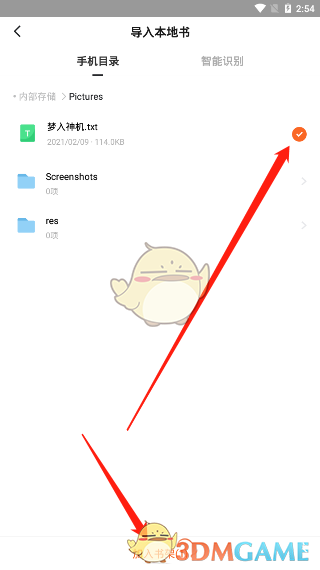
6、如果我们不知道手机中的小说存储位置,我们在上方找到“智能识别”,然后系统就筛选出TXT文件,在这里就能够轻松的找到我们存储在手机中的小说。
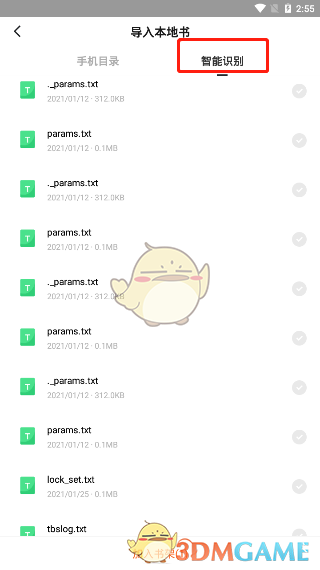
7、同样也是选中需要导入的txt文件,然后在点击下方的“加入书架”,这样完成了导入本地书籍了。
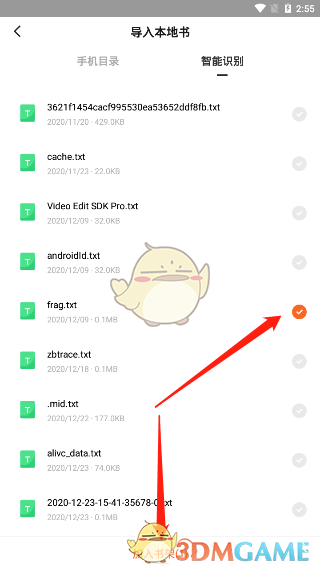
番茄小说最新邀请码:【V28983066】,新用户填写可直接领取现金红包提现:

也可打开微信、支付宝、抖音或浏览器直接扫码领红包:

以上就是《番茄小说》导入本地书籍教程全部内容了,希望对大家有帮助!更多内容请关注攻略库













发表评论 取消回复